1、打开电脑上的word应用软件,打开应用窗口
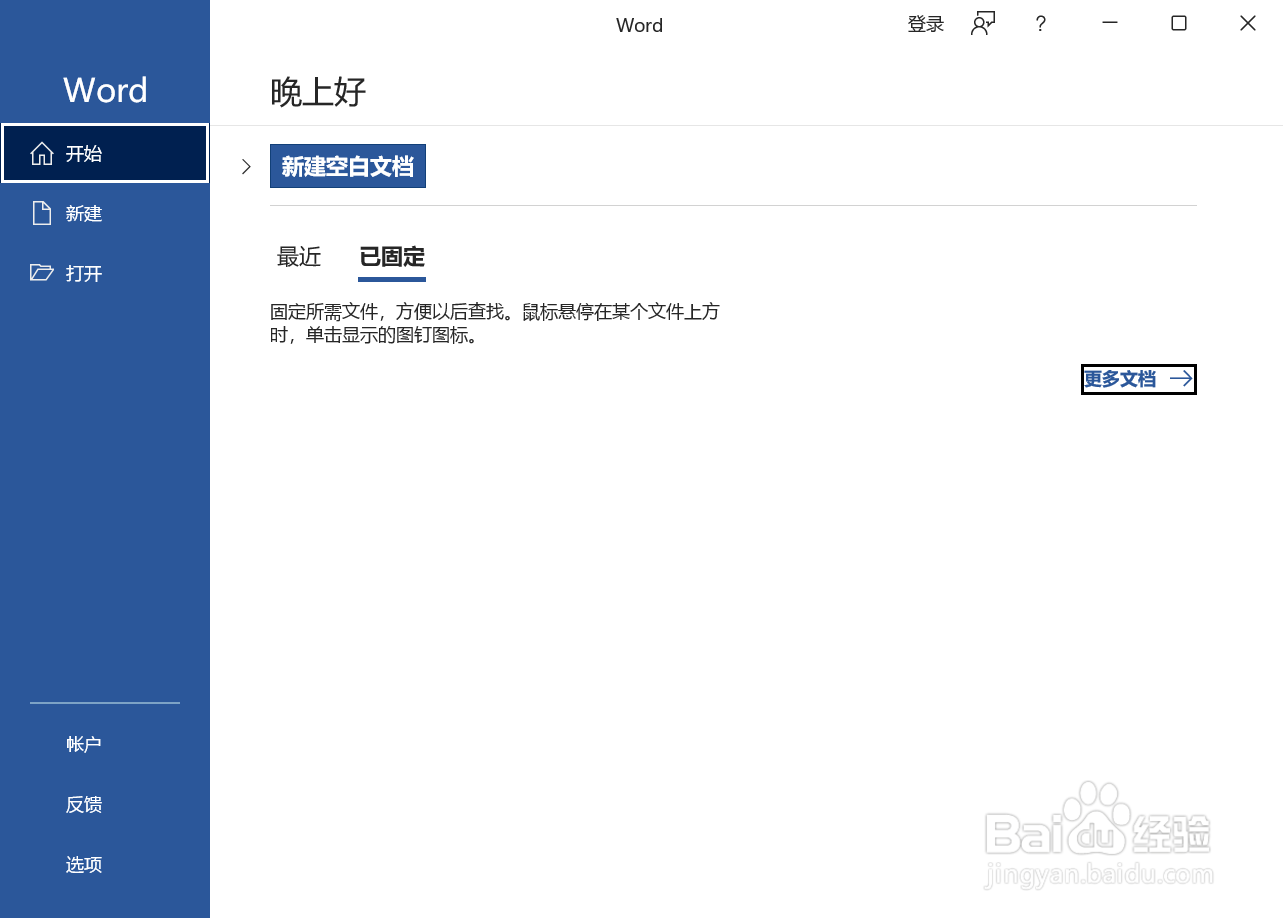
2、点击新建,打开新建窗口,
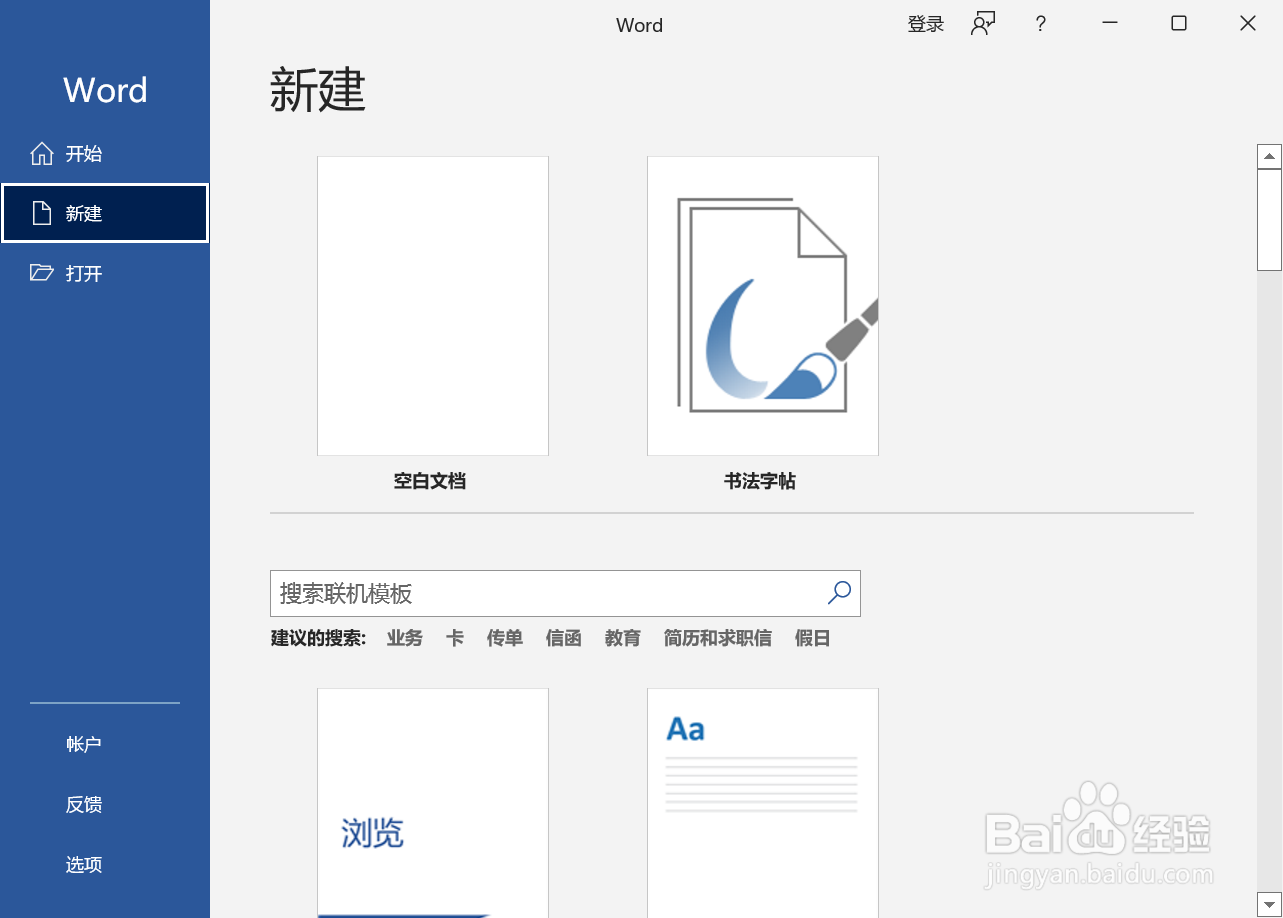
3、在搜索联机模板输入框中输入邀请卡
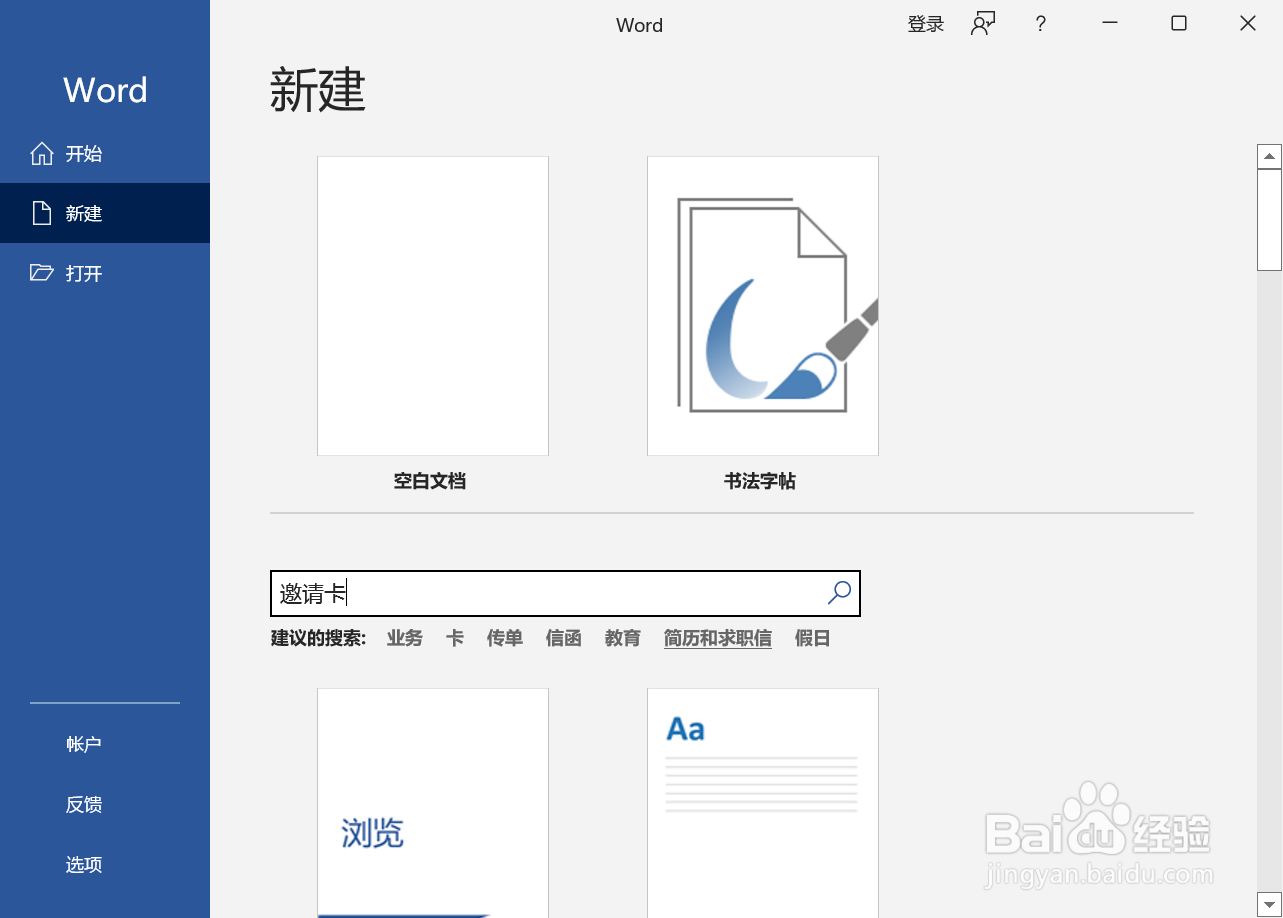
4、点击搜索图标,显示邀请卡搜索结果
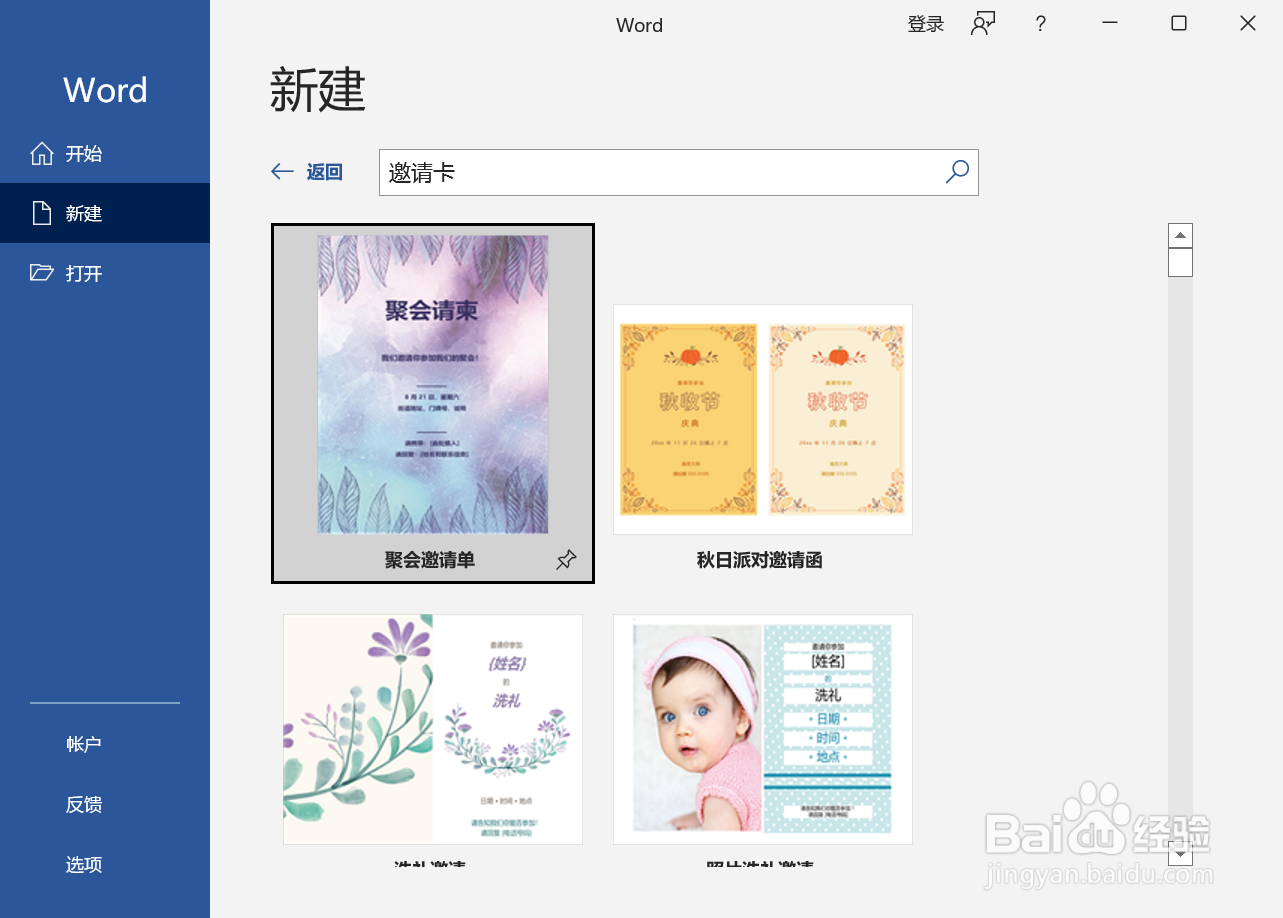
5、点击想要的邀请卡模板,打开邀请卡创建页面
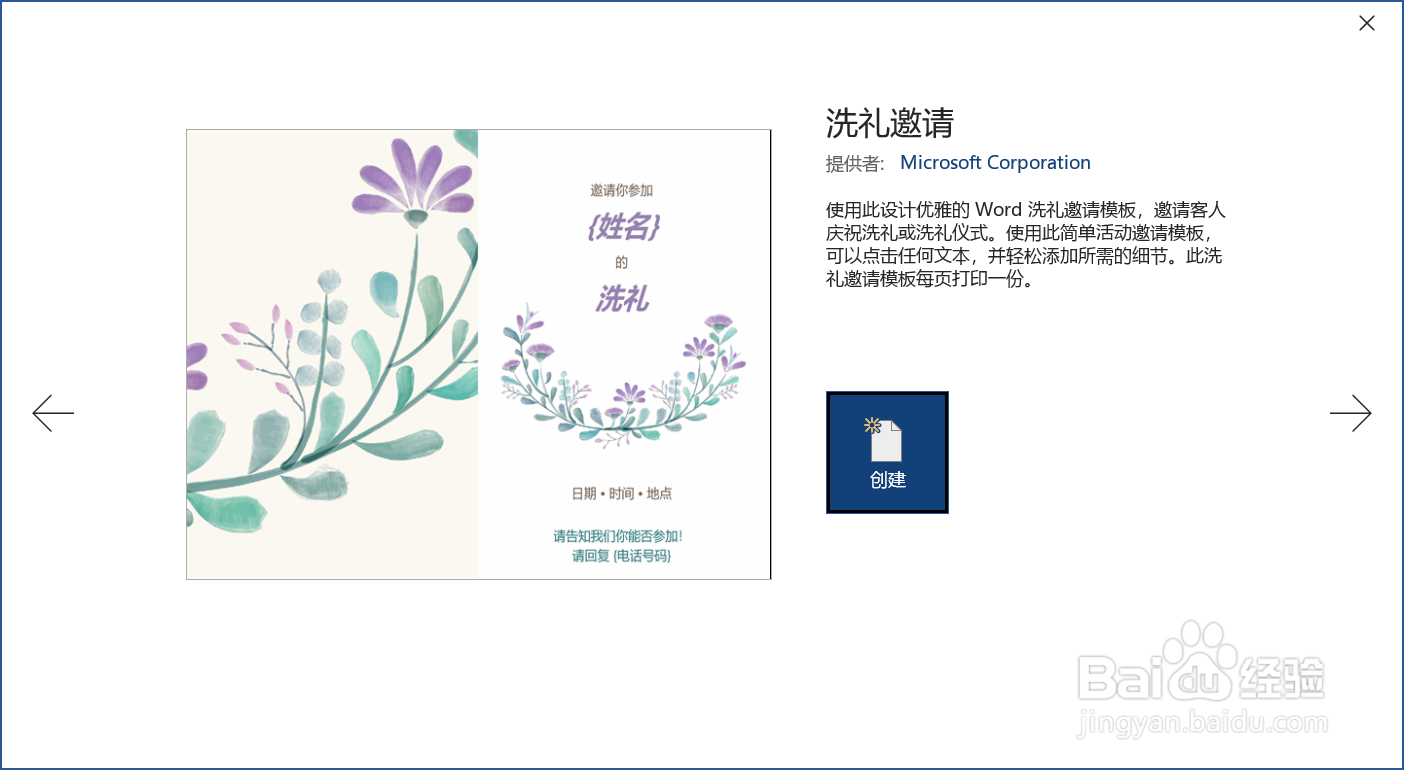
6、点击创建,如果是第一次使用该模板会对该模板进行下载
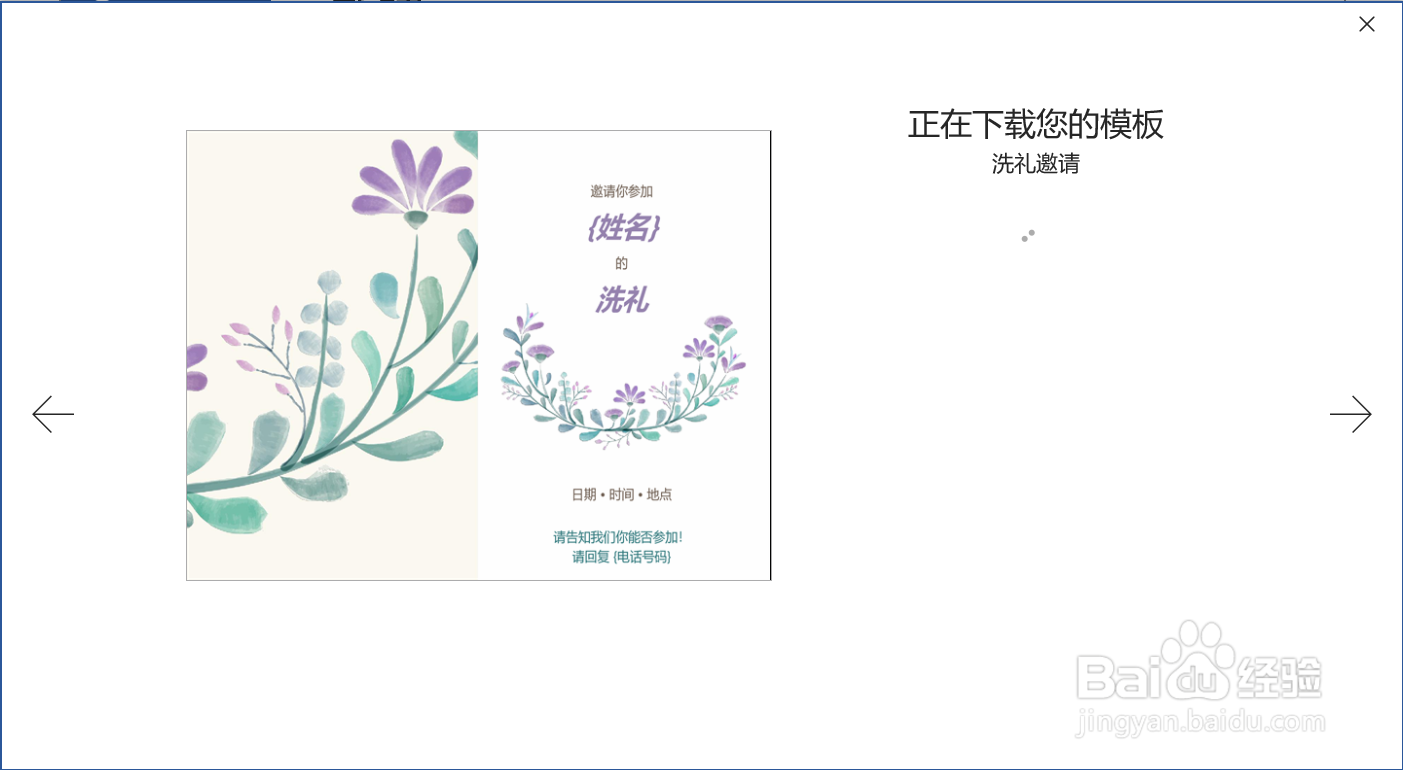
7、下载完成后之间打开word文档显示模板内容

8、最后根据模板提示完成邀请卡信息填写就完成邀请卡制作了
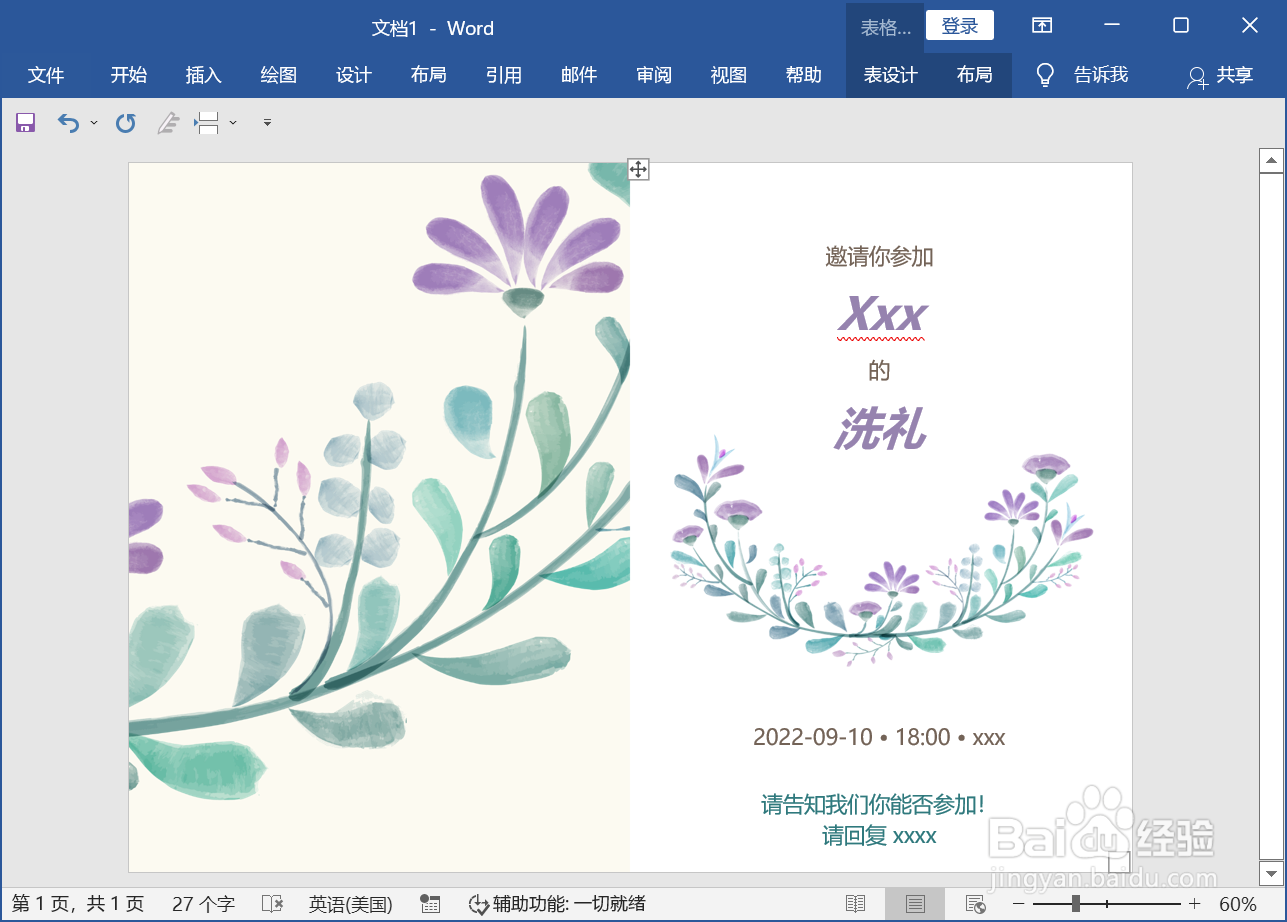
9、总结:1打开电脑上的word应用软件,打开应用窗口2点击新建,打开新建窗口,3在搜索联机模板输入框中输入邀请卡4点击搜索图标,显示邀请卡搜索结果5点击想要的邀请卡模板,打开邀请卡创建页面6点击创建,如果是第一次使用该模板会对该模板进行下载7下载完成后之间打开word文档显示模板内容8最后根据模板提示完成邀请卡信息填写就完成邀请卡制作了
